最近では、ポッドキャストや曲など、あらゆる種類のコンテンツをスマートフォンやタブレットから聴くことができます。 ただし、デバイスでヘッドフォンを使用する場合は、聴覚への長期的な影響を考慮することが重要です。
関連書籍:
- Mac の警告音を変更する方法
- iPhoneの歪んだスピーカーを修復する方法
- AirPods Pro の使い方に関する完全ガイド
- アップグレード後に古い AirPods をどうするか
- Apple Music アカウントのダウンロード品質を変更する方法
iPhone と iPad のどちらを使用する場合でも、設定をカスタマイズしてデバイスの大きな音を軽減できます。 このガイドでは、まさにそれを行う方法を説明します。
iPhone または iPad にはどのような減音オプションがありますか?
iPhone または iPad で大きな音を軽減する方法を説明する前に、この点で実際にどのようなオプションがあるかを見てみましょう。
ヘッドフォンの安全機能を使用すると、デバイスのサウンドの大きさを選択できます。 それらは次のサブカテゴリに分類されており、以下では、Apple がそのラフなサウンドを何に一致させるのかも示します。
- 75 デシベル (dB): 「掃除機と同じくらいうるさい」
- 80 dB: 「騒がしいレストランと同じくらいの騒音」
- 85 dB: 「都市交通量と同じくらいの音量」
- 90 dB: 「バイクと同じくらいの騒音」
- 95 dB: 「車のクラクションと同じくらいうるさい」
- 100 dB: 「救急車のサイレンと同じくらい大きい」
ヘッドフォンの安全機能を有効にすると、音量によって聴覚が危険にさらされると、スマートフォンまたはタブレットに通知されます。 先ほど説明したツールをアクティブ化したら、これらの設定を必要に応じてカスタマイズできます。
iPhone または iPad の大きな音を軽減する方法
iPhone または iPad で大きなノイズを軽減する方法をより深く理解できたので、それを正確に行うための実践的な手順を見つける準備が整いました。 手順は両方のデバイスで同じであり、行う必要があることは次のとおりです。
- 「設定」に移動し、「 音.
- 下 ヘッドフォンオーディオ セクション、選択 大きな音を軽減する.
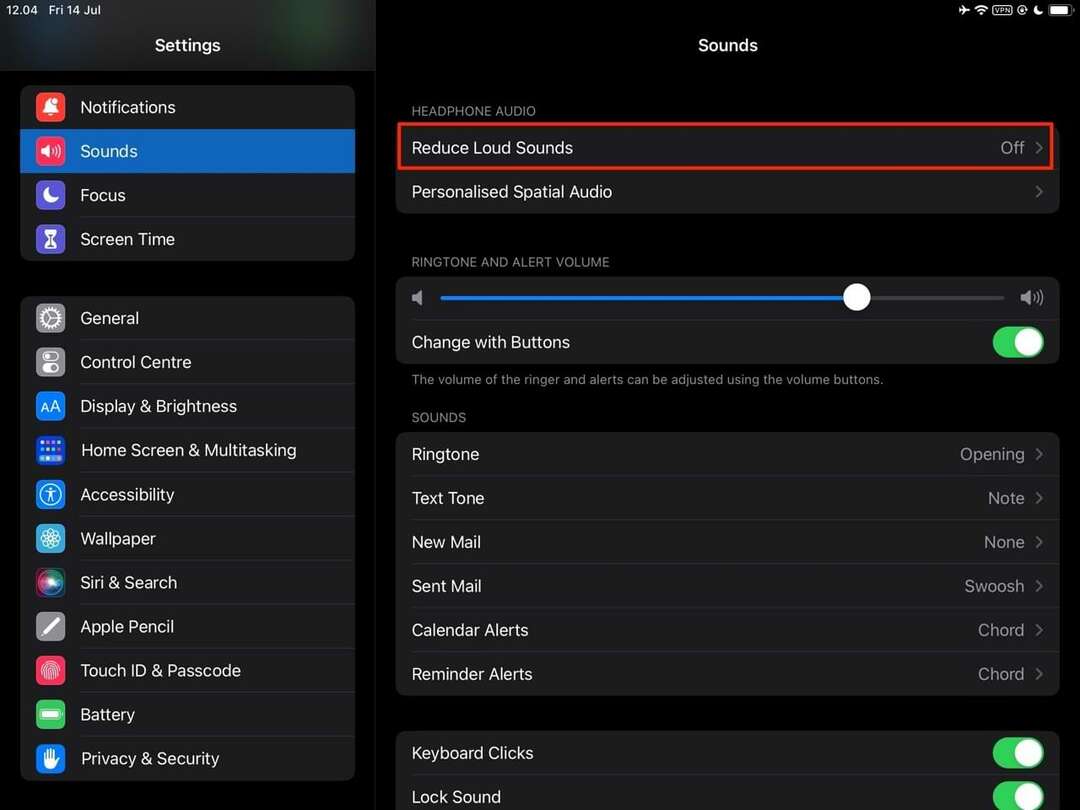
- トグル 大きな音を軽減する の上。
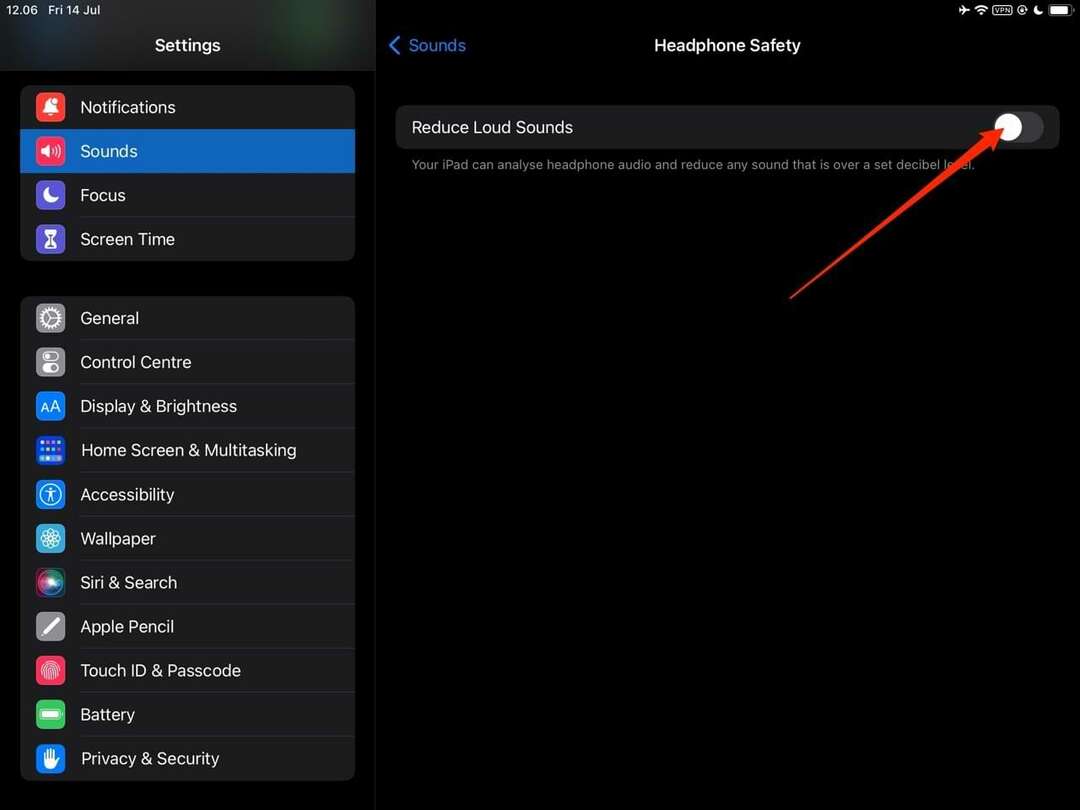
- トグルの下にノイズ スライダーが表示されたら、希望のサウンド レベルに設定を調整します。
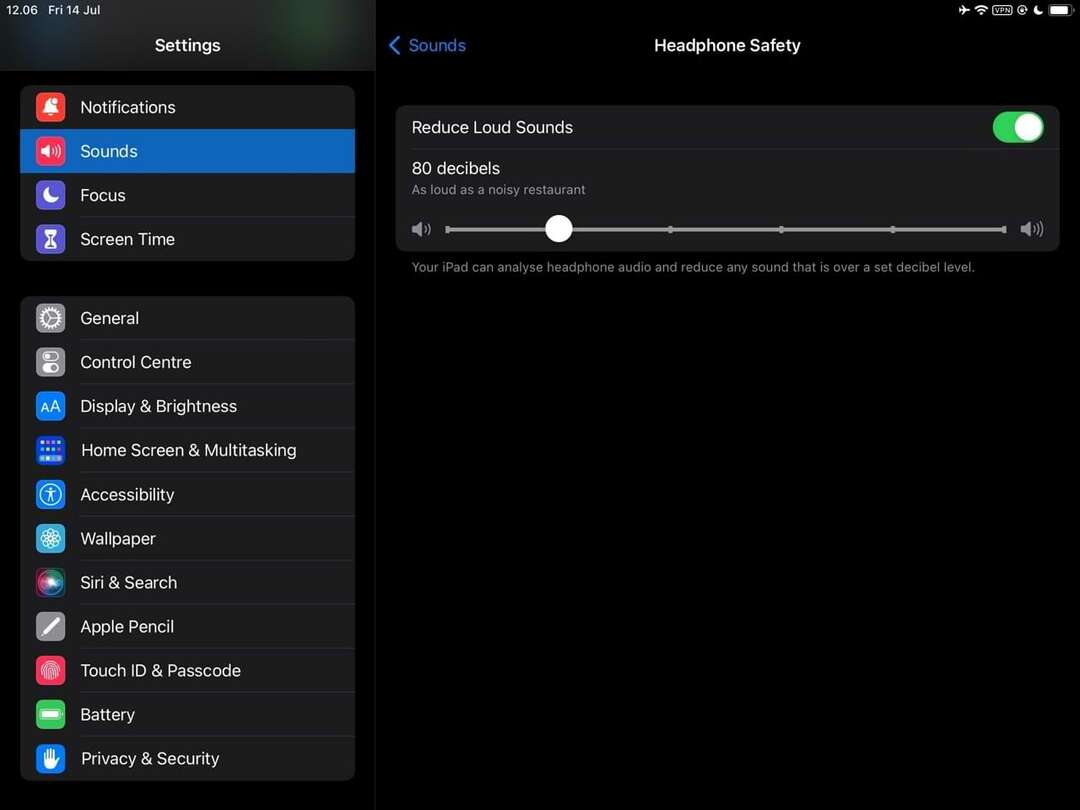
スライダーを移動すると、変更がすぐに有効になります。 すべてを変更したら、設定アプリを閉じます。
デバイスの使用中に聴覚を保護する
感覚過負荷に悩まされている場合は、iPhone や iPad の大きな音を軽減する方法を知っておくと良いでしょう。 単純に長期的な聴覚の健康を心配している場合にも、同じことが当てはまります。
大きな音を軽減する機能はシンプルですが効果的で、必要に応じていつでも調整できます。 このガイドを読むと、この点で前向きな変化を起こすために必要な情報が得られるはずです。

ダニーは、10 年以上 Apple 製品を使用しているフリーライターです。 彼はウェブ上で最大のテクノロジー出版物のいくつかに執筆しており、独自の道を切り開く前は社内ライターとして働いていました。 ダニーは英国で育ちましたが、現在はスカンジナビアを拠点にテクノロジーについて執筆しています。